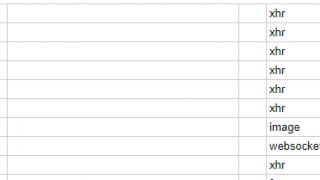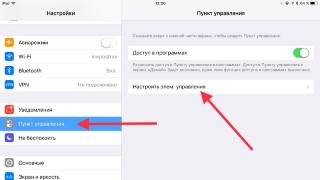La maggior parte dei programmi e delle applicazioni Yandex possono essere scaricati e installati in modo completamente gratuito. Molti utenti sono interessati a come installare il browser Yandex gratuito e quindi aggiornare questo browser senza problemi? Di norma, non ci sono praticamente difficoltà con l'installazione dei programmi Yandex: tutto qui è più o meno chiaro e spesso sorgono ambiguità con l'aggiornamento. Vale la pena scaricare costantemente nuove versioni o puoi lasciare tutto così com'è, e qual è il modo corretto per aggiornare il browser Yandex?
Il browser stesso è il più orientato possibile all’utente; inizialmente ha molte funzionalità utili, quindi vale la pena utilizzarlo come browser principale.
Le seguenti caratteristiche parlano a favore del browser Yandex:
- sviluppato sulla base di Chromium e combina due tecnologie contemporaneamente: la shell Chromium e il motore Blink. Il risultato è un notevole risparmio di risorse grazie a una soluzione in cui ciascuna scheda viene elaborata come un'attività separata;
- utilizza le tecnologie Opera Turbo per caricare "pagine pesanti" il più rapidamente possibile, il che piacerà sicuramente agli utenti con Internet lento;
- ha un antivirus Kaspersky integrato e funziona utilizzando la tecnologia SafeBrowsing. Il database antivirus integrato viene aggiornato regolarmente, quindi non ci sono praticamente problemi con il rilevamento di nuovi virus;
- C'è un traduttore all'interno del browser che supporta nove delle lingue più popolari.
- Il browser Yandex gratuito può essere aggiornato regolarmente e ogni nuova versione ti delizierà con una gamma più ampia di funzionalità.
- Ha un'interfaccia molto semplice che sarà comprensibile anche ai principianti.
A proposito, nell'ultima versione di Yandex Browser - 14.7, l'utente troverà i seguenti miglioramenti: anche prima di caricare il nuovo database antivirus, il programma invia una richiesta sulle nuove minacce di virus e grazie a questo approccio, anche senza Yandex Aggiornamenti del browser, la protezione antivirus funziona adeguatamente. Inoltre, gli sviluppatori hanno tenuto conto dei desideri degli utenti e hanno introdotto nell'aggiornamento un algoritmo per vietare il lancio non autorizzato di oggetti flash, video e altri contenuti simili. In questa versione, infatti, l'utente controlla quasi tutto.
Se desideri aggiornare il browser Yandex, la nuova versione verrà integrata contemporaneamente con posta, archiviazione cloud, ricerca intelligente, mappe e molti altri servizi utili. Il processo di aggiornamento in sé è semplice, anche per i principianti.
Aggiornamento del browser Yandex.
La sequenza delle azioni è la seguente:
- Apri la pagina del browser Yandex - "Informazioni sul programma" e premere "aggiornamento". Dopo di che - il browser si aggiornerà all'ultima versione. Può succedere che dopo aver cliccato sul pulsante Aggiorna, il browser non venga aggiornato all'ultima versione. In questo caso, devi andare al sito ufficiale - browser.yandex.ru e scarica la versione più recente del browser. Ma questo accade molto raramente; nel 99% dei casi, aggiornerai completamente il tuo browser all'ultima versione dopo aver fatto clic sul pulsante di aggiornamento. I passaggi seguenti vengono descritti per la situazione in cui il browser non si aggiorna dopo aver fatto clic sul pulsante di aggiornamento.
- Vai al sito Web del browser Yandex (link sopra) e scarica la versione più recente. Prima di scaricare, dovresti familiarizzare con le informazioni sulla nuova versione pubblicate proprio qui in questa pagina. Tutto è descritto qui: miglioramenti e nuove funzionalità. Va notato che in alcuni casi rari non vale la pena aggiornare il browser, poiché le nuove soluzioni potrebbero non essere adatte per eseguire determinati processi. Ma questa situazione è rara. Se l'aggiornamento non ha apportato le modifiche previste e le vecchie impostazioni si sono rivelate più convenienti, puoi trovare le versioni precedenti nell'archivio del sito Web ufficiale Yandex e reinstallarle.
- Se tutto va bene per te, cerca il pulsante "Aggiorna gratuitamente". Viene visualizzata una finestra in cui è necessario selezionare una cartella per il file scaricato: è più conveniente che sia una cartella separata per gli aggiornamenti. Se non esiste una cartella speciale per gli aggiornamenti, dovresti semplicemente accettare quella scelta dal computer. Successivamente, inizia il processo di download del file.
- Il file risultante avrà un'estensione exe. Lanciamolo.
- Una volta completato il processo, il sistema potrebbe chiederti di riavviare la macchina affinché le modifiche abbiano effetto. In alcuni casi, questo non è necessario e puoi semplicemente avviare il browser Yandex e metterti al lavoro.
È importante saperlo? che quando aggiorni il browser: vengono salvate password, accessi, cronologia di navigazione, segnalibri, pagine visitate di frequente, gli aggiornamenti influenzano solo il programma.
La concorrenza è un ottimo motore di progresso e quindi, nella lotta per l'attenzione degli utenti, ognuno di essi rilascia regolarmente nuove versioni e aggiornamenti. Di solito offrono soluzioni utili che renderanno il browser più moderno e conveniente, quindi non aver paura. Non è affatto difficile aggiornare il browser Yandex gratuito e il risultato non deluderà nemmeno l'utente più esigente.
Per installare il browser:
1 Vai alla pagina http://browser.yandex.ru.
2 Premere il pulsante Scaricamento. Il file di installazione verrà scaricato sul tuo computer.
3 Apri il file scaricato nel tuo browser:
Nel pannello delle notifiche (in basso), fare clic sul pulsante Eseguire.
4 Nella finestra dell'avviso di sicurezza, fare clic su Lancio.
5 Nella finestra Browser veloce con ricerca Yandex Se necessario, disabilita le opzioni predefinite:
Imposta come browser predefinito.
Partecipa al miglioramento dei servizi Yandex.
6 Premere il pulsante Inizia a usare.
Quando avvii Yandex Browser per la prima volta, vedrai un messaggio sul trasferimento delle impostazioni dal browser precedentemente impostato come predefinito. Per rifiutare l'importazione, fare clic sul pulsante Annulla. Tutte le impostazioni importate verranno eliminate. Per ulteriori informazioni, vedere Importazione delle impostazioni.
Attenzione! Se desideri rifiutarti di importare le impostazioni, fallo immediatamente dopo l'installazione di Yandex Browser.
Interfaccia nuova e classica
Hai scaricato Yandex.Browser nella nuova interfaccia, ma puoi passare a quella classica in qualsiasi momento
interfaccia. Per questo:
1. Fare clic sull'icona → Impostazioni.
2. Nel blocco Impostazioni dell'aspetto fare clic sul pulsante Disabilita la nuova interfaccia.
3. Conferma le tue intenzioni.
Per tornare alla nuova interfaccia, fare clic sul pulsante Abilita la nuova interfaccia nel blocco Impostazioni
aspetto.
Reinstallazione o rimozione
Prima di reinstallare o eliminare il browser, ti consigliamo di eseguire la sincronizzazione. Quindi le impostazioni di base del tuo browser (segnalibri, password, applicazioni, moduli e dati per la compilazione automatica) verranno salvate sul server Yandex e potrai utilizzarle nel browser dopo la reinstallazione.
Per rimuovere Yandex.Browser:
Chiudi tutte le finestre del browser.
Vai al menù Inizio → Pannello di controllo → Programmi e componenti.
Nella finestra Disinstallare o modificare un programma seleziona il programma Yandex.
Fare clic sul pulsante Eliminare sopra l'elenco.
Nella finestra di dialogo che si apre, seleziona un'azione:
Reinstallare navigatore. Ciò eliminerà tutti i dati e le impostazioni del browser.
Eliminare navigatore. Se desideri eliminare tutti i dati e le impostazioni del browser, abilita l'opzione Elimina anche i dati di navigazione.
Nota. In entrambi i casi, i dati vengono cancellati dal computer locale. Allo stesso tempo, se hai effettuato la sincronizzazione, verranno salvati sul server Yandex. Una volta reinstallato il browser e sincronizzato con il server, i dati e le impostazioni del browser verranno ripristinati.
Aggiornamento automatico
Importa impostazioni
Importazione manuale delle impostazioni
Dopo aver installato il browser, puoi importare tu stesso le impostazioni. Ad esempio, trasferire le impostazioni
da un browser che non è designato come browser predefinito, oppure trasferire solo parte delle impostazioni.
Per trasferire le impostazioni:
Fare clic sull'icona → Impostazioni.
Nel blocco Profili utente fare clic sul pulsante Trasferisci segnalibri e impostazioni da un altro browser.
Nella finestra Trasferimento di segnalibri e impostazioni seleziona il browser dal quale desideri scaricare le impostazioni e
componenti da importare.
Fare clic sul pulsante Rimandare.
Importazione automatica delle impostazioni
Durante l'installazione di Yandex.Browser, le tue impostazioni verranno automaticamente trasferite dal browser precedente
era impostato per impostazione predefinita.
Linea intelligente
Funzionalità di ricerca della linea Smart
Una linea intelligente è un elemento progettato per cercare informazioni.
Per trovare la risposta ad una domanda o visitare il sito web:
Entra Linea intelligente richiesta, indirizzo o nome del sito.
Premere il tasto accedere.
I suggerimenti di ricerca sono varianti delle query più popolari che iniziano con gli stessi caratteri della query.
Sotto la barra di ricerca viene visualizzato un elenco di suggerimenti che viene aggiornato man mano che si digitano nuovi caratteri nella barra di ricerca. Se vedi una descrizione comando che corrisponde alla tua ricerca, puoi selezionarla dall'elenco utilizzando il mouse o le scorciatoie da tastiera Su O Giù. Per andare ai risultati della ricerca, premere il tasto accedere.
Se necessario, puoi chiarire la tua richiesta aggiungendo testo al suggerimento selezionato.
Yandex.Browser può fornire risposte alle domande più frequenti direttamente nei suggerimenti di ricerca.
Quando si inseriscono alcune query, nei suggerimenti viene visualizzato un blocco interattivo costituito da un'immagine, un estratto da un articolo sull'argomento della query e collegamenti a pagine importanti del sito. Usando questi link potrai andare direttamente alla sezione desiderata.
Motore di ricerca predefinito
Per impostazione predefinita, Smart String utilizza il motore di ricerca Yandex per trovare risposte alla tua domanda. Se lo desideri puoi cambiare motore di ricerca:
Fare clic con il tasto destro sulla barra intelligente.
Nel menu contestuale, seleziona Modifica la ricerca predefinita.
Nella finestra Motori di ricerca passare il mouse sulla linea con il sistema desiderato e fare clic sul pulsante Utilizza come predefinito.
Consiglio. Se il motore di ricerca che ti serve non è nell'elenco, specificalo manualmente. Per fare ciò, compila i campi alla fine dell'elenco. Quindi passa il mouse sulla linea con questo sistema e fai clic su Imposta come predefinito.
Fare clic sul pulsante Pronto.
Oggi è stata rilasciata una nuova versione stabile di Yandex Browser 14.5 per Windows, Mac, Android e iOS. Parliamo brevemente delle principali novità.
1. Quando apri immagini, documenti o altri file in Yandex.Browser, ora puoi prestare attenzione alle azioni disponibili, che vengono posizionate direttamente nella omnibox. Nello screenshot qui sopra puoi vedere un esempio.
2. Sai molto bene che i motori di ricerca sono in grado di memorizzare nella cache copie di siti e offrirle nei risultati di ricerca 3. È abbastanza ovvio che un browser creato da un gigante della ricerca potrebbe sfruttare questa funzionalità e chiederti di aprirne una copia se il il sito si carica con un errore. Diamo un'occhiata ad un esempio:

Tieni inoltre presente che il browser ora accetta la situazione in cui hai semplicemente commesso un errore nell'indirizzo e suggerisce indirizzi simili. L'abbiamo colpito)